- Outlook je sjajan klijent e-pošte koji koriste milijuni korisnika širom svijeta.
- Korisnici izvještavaju da Outlook šalje prazne e-poruke, a u ovom članku istražujemo kako možete riješiti ovaj problem.
- Da biste pročitali više povezanih članaka, svakako pogledajte našeStranica za rješavanje problema.
- Ako su vam potrebni korisniji vodiči poput ovog u nastavku, posjetite naš nevjerojatna Outlook Hub.
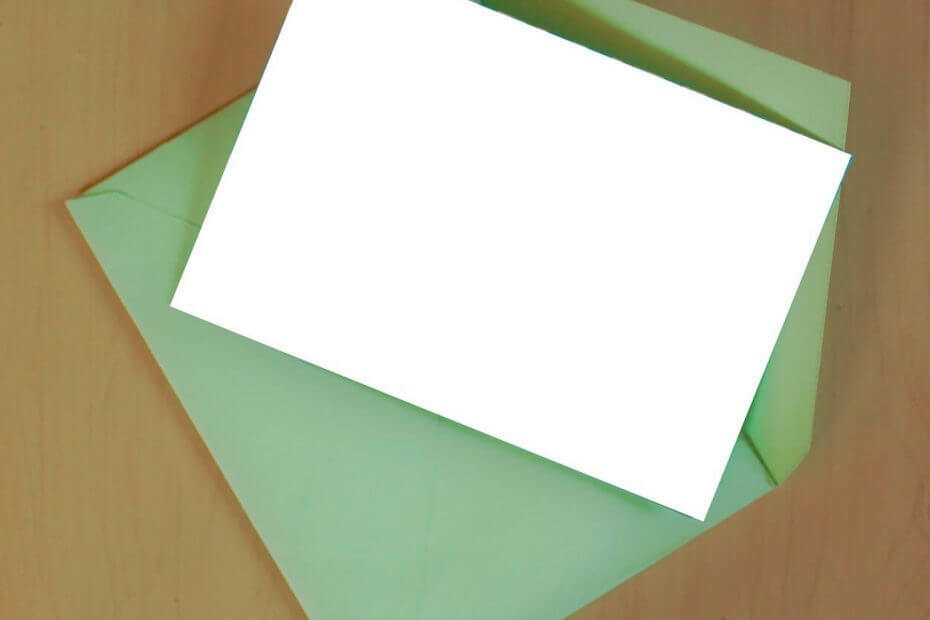
Vaš klijent e-pošte / račun zadaje vam glavobolje? Nudimo vam savršen klijent e-pošte koji će centralizirati sve vaše račune e-pošte i omogućit će vam pristup važnim podacima bez ikakvih pogrešaka. Sada možete učiniti:
- Upravljajte SVIM e-porukama u jednoj pristigloj pošti
- Jednostavna integracija popularnih aplikacija (Facebook, Todoist, LinkedIn, Dropbox itd.)
- Pristupite svim kontaktima iz jednog okruženja
- Riješite se pogrešaka i izgubljenih podataka e-pošte
Jednostavna i lijepa e-pošta
Unatoč svim kritikama, Outlook
jedan je od najbržih načina upravljanja e-poštom. Ipak, pogreške se mogu pojaviti čak i kod jednog od najpopularnijih platforme za klijente e-pošte.Mnogi su korisnici istaknuli da Outlook 2016 povremeno šalje prazno e-mailova automatski.
Ovo je zapravo stari problem za Outlook. Zapravo je to utjecalo na mnoge korisnike prethodnih verzija programa Outlook. U ovom članku možete pronaći jednostavan vodič za prepoznavanje problema i njegovo brzo rješavanje u nekoliko jednostavnih koraka.
Korisnici su rekli da ovaj problem utječe na verzije programa Outlook 2016 za dom i poslovanje. Zapravo, problem se može očitovati na dva načina:
- Prazne e-poruke šalju se nasumično i povremeno. Međutim, samo primatelji mogu ih vidjeti prazne, dok se u mapi Poslane stavke pošiljatelju pojavljuju u cijelom tijelu.
- Prazne e-poruke povremeno se šalju slučajnim primateljima iako pošiljatelj zapravo nije poslao ove e-poruke.
Primatelj prazne e-pošte trebao bi provjeriti postoji li e-adresa koja šalje praznu e-poštu. Ako nema adrese ili je adresa nepoznata, to je a junk E-mail.
U tom slučaju, najbolji pristup nije otvoriti e-poštu, već je ukloniti što je prije moguće. Čini se da problem utječe Korisnici programa Outlook 365 također.
Ponekad bi rješenje moglo biti lakše nego što se očekivalo. Navest ćemo tri načina brzog rješavanja ovog problema koji se odnose i na primatelje i na pošiljatelje.
Kratki savjet:
Ako neprestano imate problema prilikom korištenja programa Outlook, dobra zamisao bi mogla biti prebacivanje na novog davatelja usluga e-pošte. Pogledali smo dostupne opcije i preporučujemo Mailbird.
Korisnici nisu prijavili da imaju problema s slanjem praznih e-adresa s ovim klijentom e-pošte. Štoviše, možete povezati sve ostale račune e-pošte i upravljati njima svim u programu Mailbird.
Brz je, pouzdan i nudi sjajne značajke koje vam omogućuju bolju organizaciju svih računa e-pošte. Sučelje je jednostavno i jednostavno za upotrebu, a da ne spominjemo da također možete povezati sve svoje račune na društvenim mrežama unutar platforme.

Mailbird
Svi vaši računi e-pošte na jednom mjestu, besplatni integrirani kanali društvenih medija i izvrsne mogućnosti privatnosti. Povoljno pogodite odmah!
Posjetite web stranicu
Kako mogu popraviti Outlook da šalje prazne e-poruke?
1. Ažurirajte svoj antivirus

Jedna od prvih ideja koja vam može pasti na pamet kada je ovo pitanje u pitanju je vaše računalo ima neke viruse.
Ali to nije nužno točno. Zapravo, ovo bi moglo biti antivirusni problem.
Prvi pokušaj rješavanja problema na strani primatelja sastoji se od ažuriranja antivirusa. Ponekad su e-adrese koje nedostaju rezultat postupka skeniranja virusa koji se provodi prilikom preuzimanja.
Nekako, vaš antivirus određenu e-poštu označava kao zlonamjerni softver kad nije slučaj.
2. Onemogućite programske dodatke i ažurirajte Outlook (za pošiljatelje)
- Otvorite Outlook i idite na Datoteka.
- Odaberi Račun ureda.
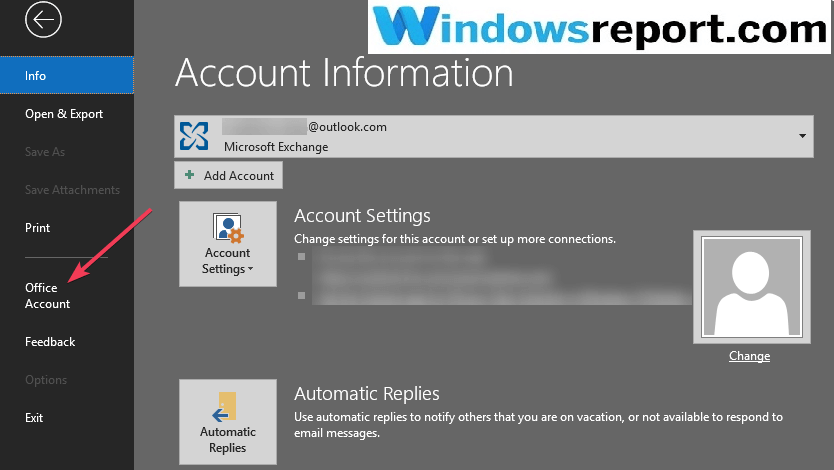
- Kliknite na Mogućnosti ažuriranja.
- Odaberi Ažurirati sada.
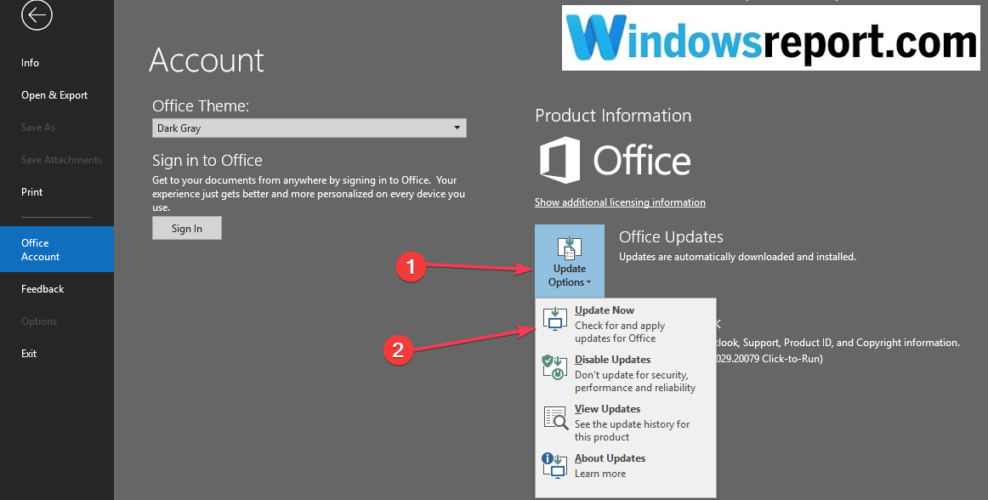
3. Konfiguriranje novog profila (za pošiljatelje)
- Potpuno zatvorite Outlook.
- Ići Početak i kliknite na Upravljačka ploča a poslije na Korisnički računi.
- Kliknite na Mail (Microsoft Outlook 2016).
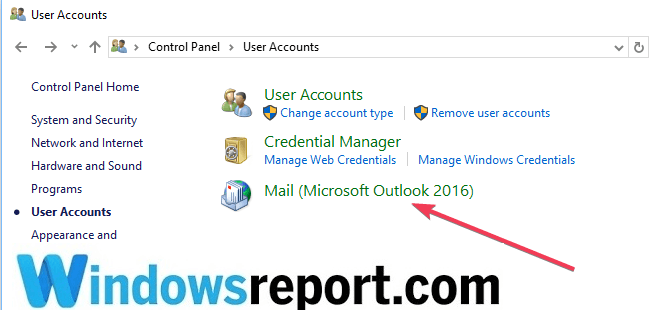
- Dalje, idite na Prikaži profile.
- Odaberi Dodati.
- Upišite novo ime za novi profil i kliknite U REDU.
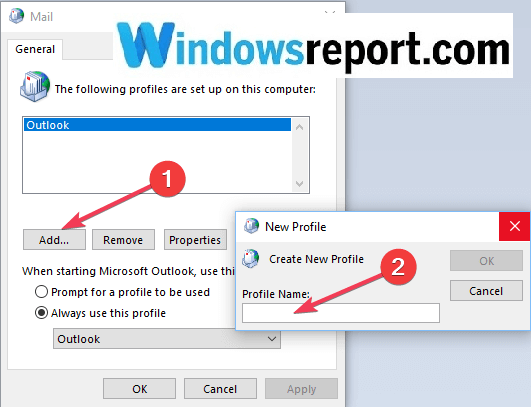
- Upišite adresa e-pošte i lozinka.
- Otvorena Outlook i idite u Postavke, Odaberi Upravljaj računom i poslije Dodaj račun.
- Odaberi Račun e-pošte i Unesi ime, e-mail i lozinku stvorenog profila. i
- Klik u redu.
Nadamo se da vam je jedno od tri rješenja navedena u ovom članku pomoglo da riješite ovaj dosadni problem praznih e-adresa kako biste mogli i dalje normalno upotrebljavati Outlook.
Jeste li uspjeli ispraviti ovu Outlook pogrešku pomoću ovog vodiča za rješavanje problema? Javite nam u odjeljku za komentare u nastavku.


